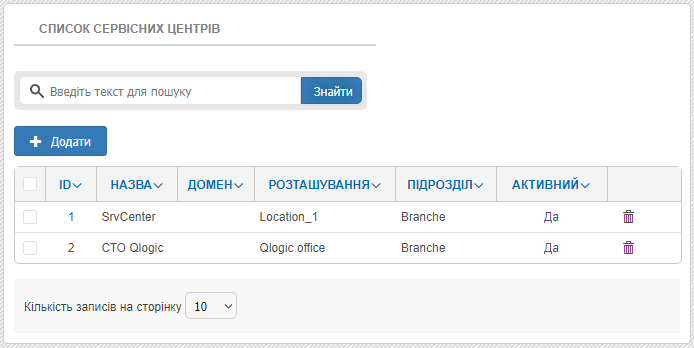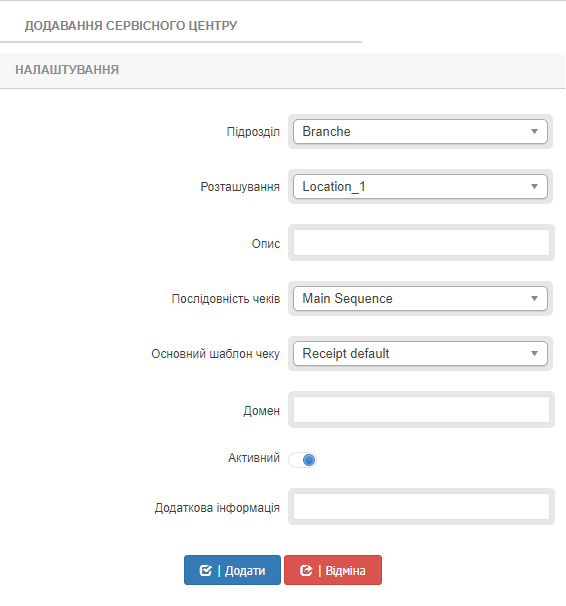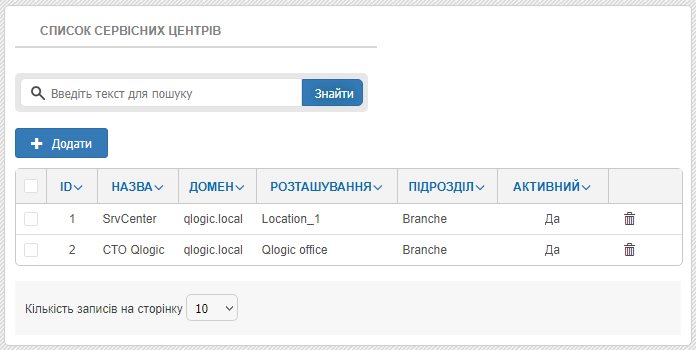Сервісні центри
Додавання Сервісного Центру
Тут можна передивитись Сервісні центри, або створити нові
Щоб додати новий сервісного центра до системи.
Натисніть кнопку
Створення нового сервісного центра, можуть тільки користувачі з правами адміністратора безпеки і адміністратора
Також тут можна редагувати () або видалити ()
Та кількість записів на сторінку від 10 до 150